Всё о программе Zaxar Game Browser: что это за приложение и как от него избавиться. Предназначение и характеристика программы. Пути проникновения приложения на компьютер. Специфика удаления вредоносного приложения с компьютера
Предназначение и характеристика программы Zaxar Games
Скорее всего вам уже пришлось столкнуться с непонятным появлением на экране нового значка в виде красного круга с символом Z внутри и названием Zaxar Game Browser, что интерпретируется многими как появление нового браузера в системе. Всё бы было хорошо, новый браузер не является помехой для работы, но со временем придётся столкнуться с утерей ресурсов ПК без наличия на то причин, регулярными «глюками» системы, и многими другими неприятностями, проявляющимися следующими ситуациями:
- Самопроизвольными перезагрузками ПК в неподходящий момент, что влияет на сохранность актуальной информации.
- Появлением большого количества рекламной информации во время просмотра интернета, чего раньше не было замечено.
- Перебрасыванием пользователя на заражённые вирусами сайты, замаскированные под легальные и неопасные страницы.
- Визуальным изменением внешнего вида стартовых страниц браузеров, с параллельным изменением их настроек.
Естественно, вышеописанные нюансы заставляют искать причину неприятных моментов, выяснять, что стало фактором для упадка производительности ПК. Выявить «прожорливый» компонент позволяет стандартная проверка процессов в «Диспетчере задач», анализа и изучения программ, работающих на компьютере и засоряющих систему. Оказывается, безобидный по названию Zaxar Game Browser, грузит процессор более чем на пятьдесят процентов.
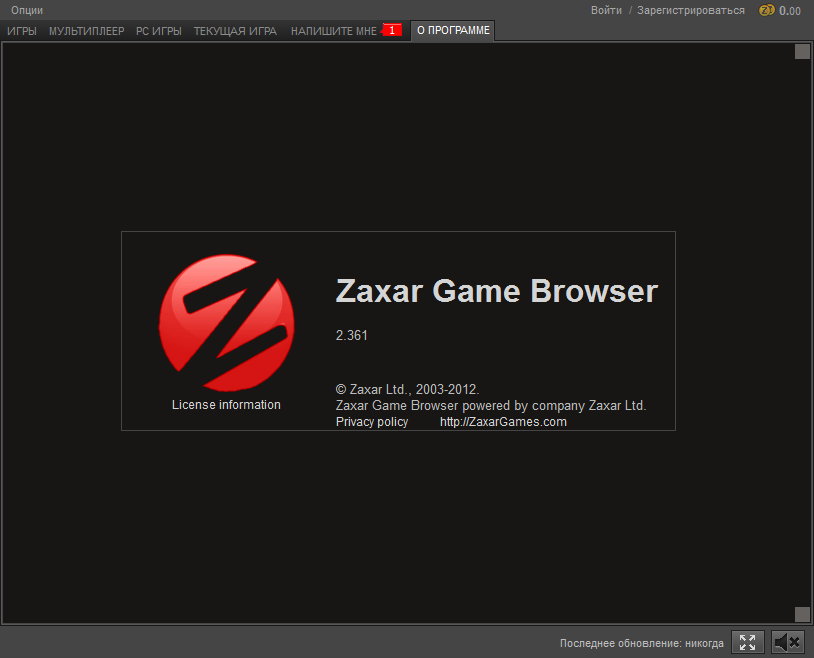
Что же это за программа, с именем Zaxar Game Browser, самовольно «поселившаяся» в системе, властвует в компьютере без ведома пользователя?
- Программа является одним из многочисленных и очень распространённых браузеров вирусного происхождения, замаскированных злоумышленниками под приложение в составе игр.
- Приложение выступает условно безопасным компонентом игр, рекламным агентом, который на фоне своего функционирования провоцирует пользователя просматривать неактуальный контент, что выливается в большое поглощение ресурсов компьютера незаконной деятельностью Zaxar Game Browser и провоцирует снижение его производительности.
Утилита хоть и не является вредоносным компонентом сама по себе, но несёт скрытую угрозу в виде повышенного ресурсопотребления, направления пользователя по несанкционированным сайтам, с высокой вероятностью засорения системы неактуальной информацией и риском внедрения вирусов на ПК. Исходя из этой информации, следует сделать вывод, что Zaxar Game Browser – это не тот программный продукт, на который можно не обращать внимания, так как его деятельность если и не всегда критическая для компьютера, то далеко не безобидная по критериям безопасности.
Источник: http://nastroyvse.ru/programs/review/zaxar-game-browser-chto-za-programma.html
Что же это за браузер ZaxarGameBrowser
Эта программа Zaxar Game Browser позиционируется разработчиками как бесплатный игровой браузер, с помощью которого можно играть в различные настольные игры. Каждый день указанный браузер будет скачивать, и устанавливать новую игру на ваш компьютер, причем, вполне самостоятельно и независимо от вас.
![]() Игры в программе ZaxarGameBrowser
Игры в программе ZaxarGameBrowser
Такая самостоятельная активность браузера может вызвать вопросы у пользователей, а когда узнаёшь, что этот браузер ZaxarGameBrowser попадает на компьютер не напрямую, а в составе других программ (так называемый «bundling»), то понимаешь, что ты имеешь дело скорее со злокачественным программным обеспечением, нежели со стандартным классическим браузером.
Более того, софт ZaxarGameBrowser в большинстве случаев практически не реально удалить традиционным способом. При попытках деинсталлировать через «Удаление программ» пользователь в большинстве случаев получит сообщение о том, что данный файл занят процессом zaxargamebrowser.exe и прочее подобное, что позволяет сделать вывод о принудительно навязывании данного приложения пользователю.
Источник: http://droidov.com/zaxargamebrowser-chto-eto-za-programma
Шпионы в браузере Zaxar Games у пользователей сети

В качестве браузера обнаружен вирус Zaxar Games Browser продвигается на zaxargames.com. Этот сайт предназначен для игр и общения в чате. Он привлекает внимание своим конкретным браузером.
Принимая во внимание, что это игровой сайт, браузер продвигается как инструмент, который развлекает и оживляет ваше время, проведенное в виртуальном пространстве. Однако сначала вам следует ознакомиться с его политикой конфиденциальности.
Согласно ей, веб-сайт собирает как неличную, так и личную информацию. Хотя следующие параграфы отказываются от разглашения последних данных, в положениях ниже указано, что компания не обязана сохранять конфиденциальность такой информации, если пользователи публикуют ее с помощью программного обеспечения.
Кроме того, они также упоминают, что некоторые третьи стороны может быть разрешен доступ к общим базам данных, в которых также хранится ваша личная информация. [1] Однако такие положения могут касаться и побуждать вас удалить браузер Zaxar Games. Если вы ищете более быстрое решение, выберите ReimageIntego.
Источник: http://techsly.ru/other/udalenie-virusa-zaxar-games-browser-prostoe-rukovodstvo-po-udaleniyu-besplatnye-instruktsii/
Как удалить Zaxar Game Browser из компьютера?
В плане удаления из системы, Zaxar браузер не особо сложен. Убрать его раз и навсегда можно всего в несколько шагов:
- Для начала очистите следующие папки с временными файлами: C:WindowsTemp и c:Users»имя пользователя» AppDataTemp. Это необходимо сделать для того, что бы убрать зараженные временные файлы, которые вызывают новую загрузку.

- В Диспетчере задач найдите все процессы, в которых упоминается Zaxar Game Browser. Правой кнопкой по ним, и выберите «Открыть расположение файла». Оставьте открытыми эти окна. Далее завершите все выбранные процессы.

- Войдите в Панель управления — Программы и компоненты — Удаление программ. Из списка найдите ваш браузер Zaxar и удалите его.
- В открытых ранее окнах, удалите все остаточные файлы.
- В папке Temp (C: Users Ваш пользователь AppData Local Temp), удалите все файлы. Это временные файлы, поэтому ничего страшного.

- Далее вам нужно очистить автозагрузку. Поэтому воспользуйтесь программой для чистки ПК. Например, с помощью CCleaner вы можете без проблем очистить автозагрузку от Zaxar Game.

- Очистите реестр Windows на примере удаления Iobit пункт 8,9.
- Перезагрузите компьютер.
Если у вас запускается неизвестная страница при запуске Google Chrome, Opera или Mozilla. Тогда войдите в настройки браузера и сделайте сброс настроек.
На этом все! Надеюсь вы поняли, что такое Zaxar Browser на вашем ПК и как правильно убирать его из системы.
Категории: Все для ПК
Теги: Как удалить Zaxar Game Browser из компьютера?
Источник: http://itfaqs.ru/zaxar-game-browser-chto-eto-za-programma/
Adware.Zaxar Подробнее
- Название рекламного ПО: Adware.Zaxar
- Уровень риска: средний
- Длина файла: неизвестный
- Подтип: рекламное ПО
- Категория: Рекламное
Источник: http://windowsbulletin.com/ru/вредоносных-программ/рекламное-программное-обеспечение/рекламное-ПО-Zaxar
Признаки заражения
Сама утилита после интеграции в операционную систему незамедлительно приступает к исполнению своих основных функций. Заметить это можно по чрезмерной нагрузке на процессор и оперативную память, слишком высокому потреблению интернет-трафика, появлению большого количества неизвестных программ (причем, даже с выводом их ярлыков на «Рабочий стол»).
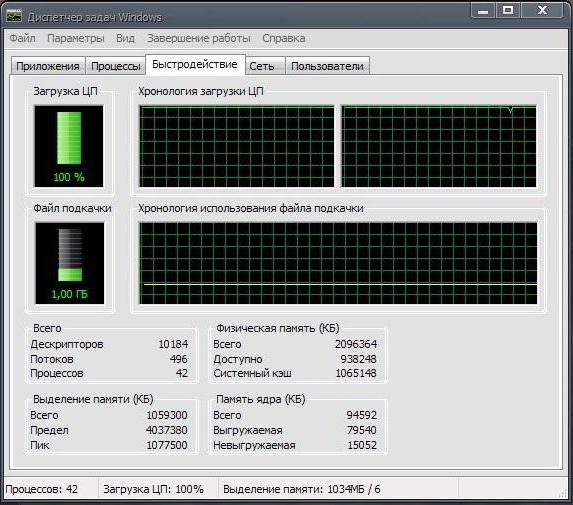
В конце концов, и система, и веб-обозреватели начинают в прямом смысле этого слова тормозить, свободное место на жестком диске катастрофически уменьшается, не говоря уже о снижении производительности или появлении в браузерах баннеров и рекламы. Если такие признаки замечены, необходимо сразу же приступать к решению проблемы того, как удалить Zaxar Game Browser. Но деинсталляцию необходимо произвести в полном объеме, чтобы от программы в системе и следа не осталось, иначе она может активироваться вновь.
Источник: http://fb.ru/article/333910/kak-udalit-zaxar-poshagovaya-instruktsiya
Передача программ, подобных ПНП
Если вы проводите большую часть своего времени, развлекая себя на игровых веб-сайтах, неудивительно, что вы наткнулись на эту веб-страницу и установили этот браузер.
Говоря о взломе браузера Zaxar Games, такого явления не существует, поскольку пользователи должны сами устанавливать его вручную. Тем не менее, вы можете заметить это как дополнительное вложение, перемещающееся к бесплатным приложениям.
Чтобы рассчитать время, убедитесь, что вы осторожно переходите к этапам установки. Выберите «Пользовательские» настройки. Они будут отображать необязательные параметры загрузки, а также вы сможете обнаружить необязательные приложения.
Источник: http://techsly.ru/other/udalenie-virusa-zaxar-games-browser-prostoe-rukovodstvo-po-udaleniyu-besplatnye-instruktsii/
Как удалить Zaxar Games с компьютера: предварительные действия
Теперь непосредственно об удалении. Сразу же нужно отметить, что в вопросе того, как удалить Zaxar Browser, предпринимаемые пользователем действия достаточно просты. Это вредоносное приложение даже не маскируется. Тем не менее необходимо предпринять несколько обязательных шагов, чтобы деинсталляция прошла в полном объеме.
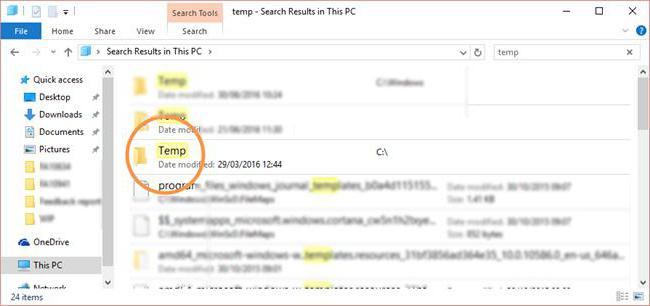
И первым делом нужно в самом обычном «Проводнике» найти все имеющиеся на компьютере директории временных файлов (TEMP). Как правило, их будет две. Одна находится прямо в каталоге системы (Windows), вторая расположена в директории AppData в регистрационной папке пользователя. В каталог пользователя нужно заходить через директорию Users с выбором имени пользователя, иначе папка отображена не будет. Далее нужно просто удалить все их содержимое (желательно и из «Корзины» тоже).
Источник: http://fb.ru/article/333910/kak-udalit-zaxar-poshagovaya-instruktsiya
Окончательное удаление браузера Zaxar Games
Вы можете просто удалить эту ПНП вручную. Если вас не устраивает этот вариант, вы можете позволить программе защиты от шпионского ПО бороться с угонщиком. Приложению для защиты от шпионского ПО не требуется много времени для удаления вируса Zaxar Games Browser с устройства.
После запуска сканирования вы можете ознакомиться с приведенными ниже инструкциями. Эти инструкции по удалению браузера Zaxar Games вручную покажут, как удалить расширения ist и веб-скрипты.
Вы можете удалить вирусные повреждения с помощью ReimageIntego . SpyHunter 5Combo Cleaner и Malwarebytes рекомендуются для обнаружения потенциально нежелательных программ и вирусов со всеми их файлами и записями реестра, которые с ними связаны.
сделайте это сейчас!
Загрузите
ReimageHappiness
GuaranteeDownload
IntegoHappiness
Гарантия
Совместимость с
Microsoft Windows
Поддерживаемые версии Совместимость с
OS X
Поддерживаемые версии
Что делать, если не удалось?
Если вам не удалось удалить вирусные повреждения с помощью Reimage Intego, отправьте вопрос в нашу службу поддержки и предоставьте как можно больше подробностей.
Reimage Intego имеет бесплатный ограниченный сканер. Reimage Intego предлагает больше возможностей сканирования при покупке полной версии. Когда бесплатный сканер обнаруживает проблемы, вы можете исправить их, используя бесплатный ручной ремонт, или вы можете приобрести полную версию, чтобы исправить их автоматически.
Альтернативное программное обеспечение
У разных программ разные цели. Если вам не удалось исправить поврежденные файлы с помощью Reimage, попробуйте запустить SpyHunter 5.
Загрузить SpyHunter 5 Review »
Политика конфиденциальности | Условия использования | Политика возврата денег за товар | Инструкции по удалению
Malwarebytes
Загрузить | Обзор | Политика конфиденциальности | Условия использования | Политика возврата денег за товар | Инструкции по удалению
Альтернативное программное обеспечение
У разных программ разные цели. Если вам не удалось исправить поврежденные файлы с помощью Intego, попробуйте запустить Combo Cleaner.
Загрузить обзор Combo Cleaner »
Политика конфиденциальности | Условия использования | Политика возврата денег за товар | Инструкции по удалению
Источник: http://techsly.ru/other/udalenie-virusa-zaxar-games-browser-prostoe-rukovodstvo-po-udaleniyu-besplatnye-instruktsii/
Завершение процессов
Следующим шагом в вопросе того, как удалить Zaxar-браузер, станет завершение всех процессов, которые создаются программой в системе.
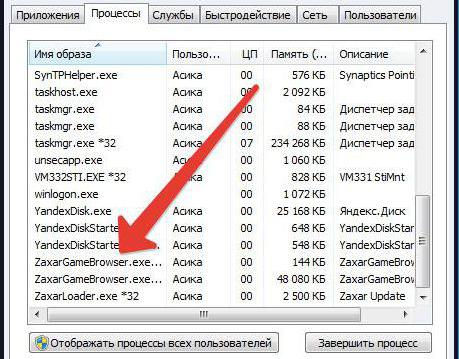
Сделать это можно в стандартном «Диспетчере задач», который вызывается обычными комбинациями Ctrl + Alt + Del, Ctrl + Shift + Esc, или использовать для этого консоль «Выполнить» с прописыванием команды taskmgr. Некоторые могут удивиться, поскольку в дереве активных служб может быть не один, а несколько процессов, в названии которых присутствует Zaxar. Это нормально, ведь вирус запускает сразу несколько служб, которые одновременно устанавливают ненужное ПО. В некотором смысле это похоже на поведение процессов svchost. Суть состоит в том, чтобы завершить все активные процессы с названием Zaxar.
Источник: http://fb.ru/article/333910/kak-udalit-zaxar-poshagovaya-instruktsiya
Удаление Zaxar Game Browser с компьютера
При осознанной, либо самовольной установке возникает только один вопрос относительно Zaxar Games Browser – как удалить это вредоносное программное обеспечение.
Хотя некоторые пользователи говорят, что программа не несёт в себе никакой угрозы, это не совсем так. Тут речь идёт о вредоносном рекламном модуле, способном принести с собой множество нежелательных файлов и скрытых процессов.
Итак, как удалить утилиту Zaxar Game Browser. Стандартные попытки деинсталляции приложения не дают эффективного результата, не позволяя убрать его с компьютера полностью. При удалении утилиты стандартным способом, через «Программы и компоненты», пользователь может столкнуться с проблемой в виде извещения Runtime error, или «Ошибка выполнения», или же, если процесс успешно выполняется, на ПК остаются следы активной «жизнедеятельности» программы, что и дальше влияет на производительность компьютера. К удалению программ вирусной категории требуется специальный, комплексный подход, имеющий направление не только на деактивацию самой программы, но и на ликвидацию всех её компонентов, внедрившихся в рабочие браузеры, загрузочные и системные файлы. Регламент осуществления процедуры не сложный, но требует точного и комплексного подхода, с последовательным выполнением следующих манипуляций:
- Для начала потребуется с помощью любого доступного и надёжного антивирусного инструмента проверить систему на присутствие вирусов, с последующим их блокированием. Мы рекомендуем использовать Kaspersky Internet Security. Если процесс, в силу нагрузки на ПК, созданной программой Zaxar Game Browser, занимает длительный период, тогда можно выполнить сканирование только папки на диске C под названием Temp. Такая процедура позволит удалить временные компоненты, провоцирующие автозапуск заражённых вирусом файлов.
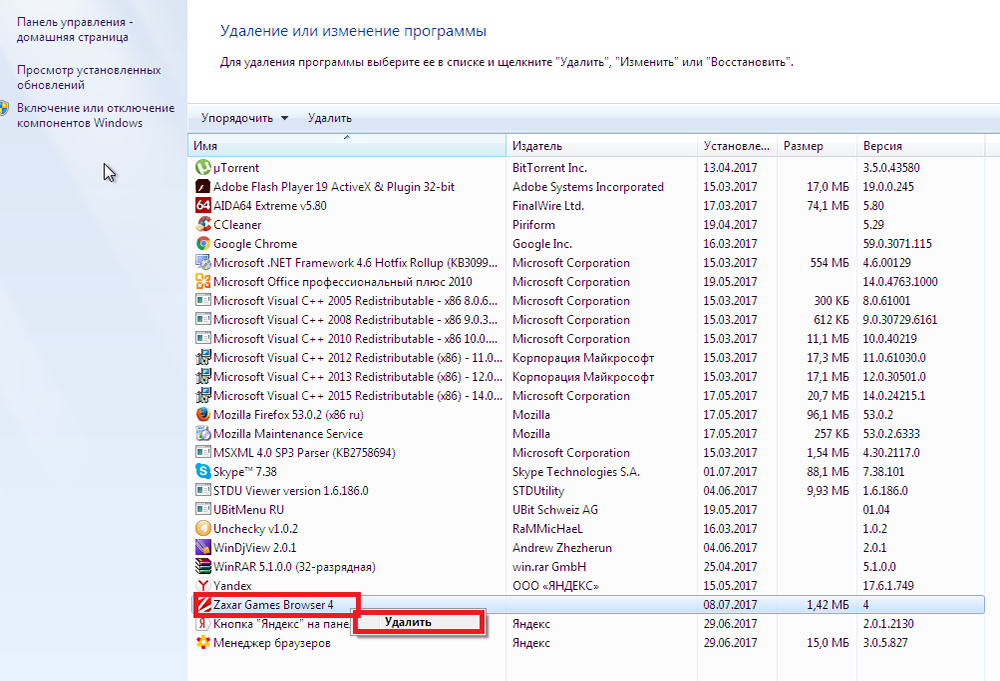
- Дальнейшая задача – деактивация процессов, связанных с функционированием Zaxar Game Browser. С этой целью потребуется зайти в «Диспетчер задач», отыскать все запущенные компоненты во вкладке «Процессы», имеющие в названии составляющую Zaxar. Кликайте правой клавиши мышки на каждом из процессов «Открыть расположение файла». В итоге на рабочем столе должно быть открыто количество окон, соответствующее числу активных процессов с именем Zaxar на компьютере. Только после выполнения этой процедуры можно завершить эти операции, связанные с функционированием вируса и удалить файловые элементы в ранее отрытых окнах. Дальше необходимо, посредством ресурса «Установка и удаление программ», стандартным способом удалить вирусную утилиту с компьютера.
- Описанные манипуляции не являются финишными, так как высока вероятность присутствия остаточных компонентов вирусной программы в «Автозагрузке», что спровоцирует, при перезагрузке ПК, повторное её размножение. Для ликвидации программных компонентов необходимо задействовать ресурсы программы CCleaner, или любого её надёжного аналога, и после завершения проверки убрать из «Автозагрузки» все задачи с именем «Захар».
- Дальше надо проверить «Редактор реестра», зайти в который можно нажатием комбинации клавиш Win и R, где потребуется ввести команду Regedit. Там же через комбинацию клавиш Ctrl и F открывается поисковая строка, вводится слово Zaxar, что позволит через кнопку «Найти далее» отыскать и удалить все совпадения.
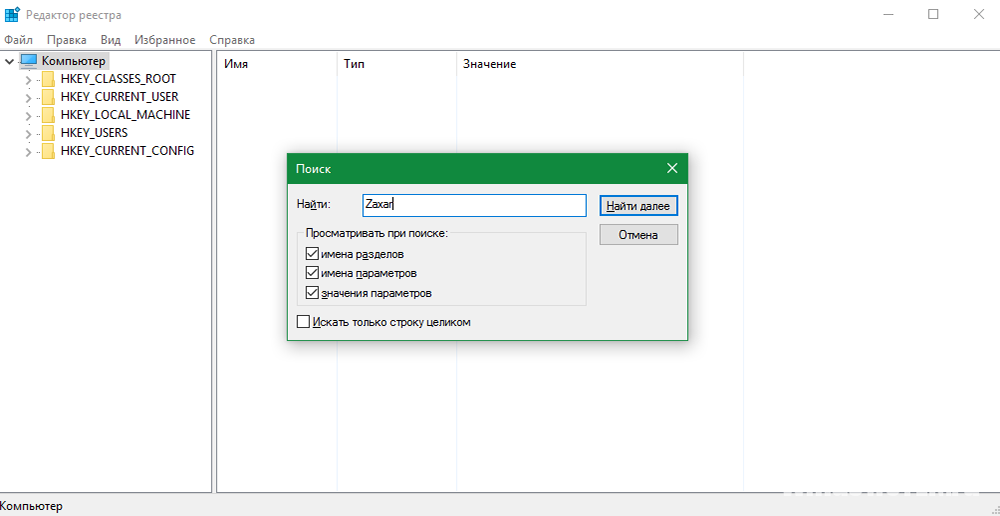
- Остаётся только проверить наличие изменений в ярлыках эксплуатируемых браузеров. Для этого надо «снять» все имеющиеся ярлыки браузеров из панели задач, открыть «Свойства» каждого обозревателя, имеющегося на рабочем столе, и удостовериться, что в строке «Объект» прописан правильный адрес с расширением exe. Показателем того, что ярлык подвержен заражению будет расширение bat вместо exe, прописанная после имени браузера. Такие компоненты стоит переименовать, или же, если они не поддаются корректировке, удалить полностью, с последующим их пересозданием или переустановкой браузеров.
Представленная инструкция во многом даёт понять, как удалить Zaxar Game Browser, но порой остаточные файлы всё равно остаются. И их обязательно нужно убрать с компьютера.
При выполнении всех перечисленных выше рекомендаций рекламный вредоносный модуль действительно исчезнет. Но закономерным желанием любого юзера, который столкнулся с тёмной стороной этого рекламного модуля, будет тотальное уничтожение вредителя.
Если пользователь заинтересован в том, как удалить полностью со своего компьютера приложение Zaxar Games Browser, то тут дополнительно рекомендуется сделать ещё несколько обязательных процедур.
Задача заключается в том, чтобы удалить все папки, которые наверняка останутся после очистки ПК от рекламного модуля. К сожалению, стандартные инструменты, а порой и специальные утилиты, эти папки удалить не могут.
Чтобы удалить Захар Геймс, который неизвестно как оказался на вашем компьютере, нужно вручную избавиться от личных папок приложения. Обычно они располагаются по 2 каталогам:
- это диск с установленной операционной системой, каталог Program Files и там уже папка Zaxar;
- также обязательно загляните в Users, далее в раздел с вашим именем пользователя, потому AppData, после чего зайдите в папку Local, и уже в ней могут находиться папки Zaxar Games.
Нелишним будет также заглянуть в папки автозагрузки, откуда нужно удалить ярлыки вредоносного программного обеспечения.
Это обычно 2 корневых каталога:
- ProgramData/Microsoft/Windows/StartMenu/Programs;
- либо же Users/Имя пользователя/AppData/Roaming/Microsoft/Windows/StartMenu/Programs и здесь папка с названием
Как видите, рекламный модуль может действительно глубоко забраться в ваш компьютер, оставляя за собой следы и сохраняя угрозу для компьютера.
Бывалые пользователи ещё советуют зайти в папку AppData/Local/Temp. Это папка с временными файлами, откуда есть смысл удалить временные файлы. Такая рекомендация связана с тем, что тут может оставаться установщик вредоносного рекламного модуля. А потому повышается вероятность запуска самоустановки. Причём сам пользователь ничего и не заподозрит.
Пройтись по всем дискам и папкам специальными утилитами будет правильным решением. Это окончательно избавит компьютер от любых следов, имеющих отношение к Zaxar Games.
На этом работу по удалению Zaxar Game Browser можно считать выполненной. Остаётся только ещё раз проверить систему на наличие вирусов и перезагрузить компьютер. Как альтернативный вариант ручному устранению неблагонадёжных объектов из компьютера некоторые специалисты рекомендуют задействовать ресурсы специализированных программ, таких как AdwCleaner или Malwarebytes, но в случае с глубоко внедрившимся в систему вирусом Zaxar этот метод может не дать стопроцентного результата.
Источник: http://nastroyvse.ru/programs/review/zaxar-game-browser-chto-za-programma.html
Не помогло?
Если приведенный вариант не сработал, то можно привлечь «тяжелую артиллерию» — сторонние деинсталляторы и утилиты. Среди самых распространенных можно упомянуть Unlocker и Malwarebytes Anti-Malware.
В целом же главная защита от заражения – профилактика, т.е. внимательное отношение к тому, что скачивается и устанавливается на компьютер.
Источник: http://zavod-mc.ru/tehnika/sposoby-udaleniya-zaxar-games-browser
(ВЫЛЕЧЕНО) ZAXARLOADER! Инструкция по удалению вируса “ZAXARLOADER” из Chrome
ZAXARLOADER — это вирус, который показывает всплывающую рекламу в браузере.
- Показывает ZAXARLOADER нежелательную всплывающую рекламу.
- ZAXARLOADER перенаправляет щелчки в браузере на вредоносные веб сайты.
- ZAXARLOADER показывается регулярно, даже если закрываешь браузер.
- ZAXARLOADER появляется в строке ввода браузера при выборе новой вкладки.
- ZAXARLOADER меняет настройки поиска в браузере.
- ZAXARLOADER меняет ярлыки браузера на рабочем столе и в меню, чтобы вместе с запуском браузера показывалась реклама.
Источник: http://inodroid.ru/obzory/zaxar-games-browser-chto-eto.html
Безопасный доступ к вашему сайту из любого места
Когда вы работаете в домене, сайте, блоге или другом проекте, который требует постоянного управления, создания контента или кодирования, вам может потребоваться более частое подключение к серверу и службе управления контентом. Лучшим решением для создания более плотной сети может быть выделенный/фиксированный IP-адрес.
Если вы сделаете свой IP-адрес статическим и настроите его для своего устройства, вы можете подключиться к CMS из любого места и сделать не создавать никаких дополнительных проблем для сервера или сетевого менеджера, которому необходимо отслеживать соединения и действия. Поставщики программного обеспечения VPN, такие как Private Internet Access, могут помочь вам с такими настройками и предложить возможность контролировать репутацию в Интернете и легко управлять проектами из любой точки мира.
Источник: http://techsly.ru/other/udalenie-virusa-zaxar-games-browser-prostoe-rukovodstvo-po-udaleniyu-besplatnye-instruktsii/
Проверка исполняемого файла браузера
Наконец, чтобы убедиться, что угроза была удалена полностью, необходимо проверить содержимое строки, указывающей на полный путь к исполняемому файлу используемого браузера (браузеров, если в системе их установлено несколько).
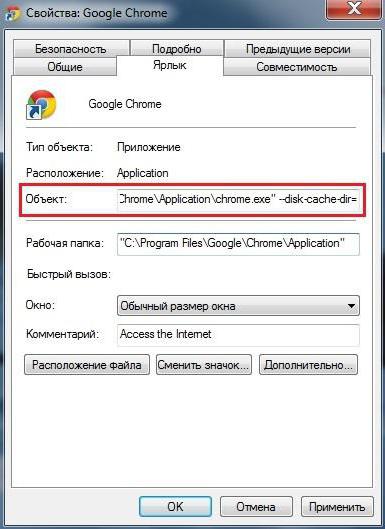
Для каждого обозревателя в «Проводнике» или в любом другом менеджере необходимо найти исполняемый EXE-файл (например, Chrome.exe), через ПКМ вызвать раздел свойств, и в строке описания объекта проверить, не прописано ли что-то после расширения. То есть путь к файлу должен заканчиваться только на «.exe». Если после расширения есть еще что-то, все это следует удалить и сохранить изменения. Если этого не сделать, вирус может снова появиться в системе даже после первого входа в интернет через соответствующий браузер, а пользователь об этом даже знать не будет.
Источник: http://fb.ru/article/333910/kak-udalit-zaxar-poshagovaya-instruktsiya




